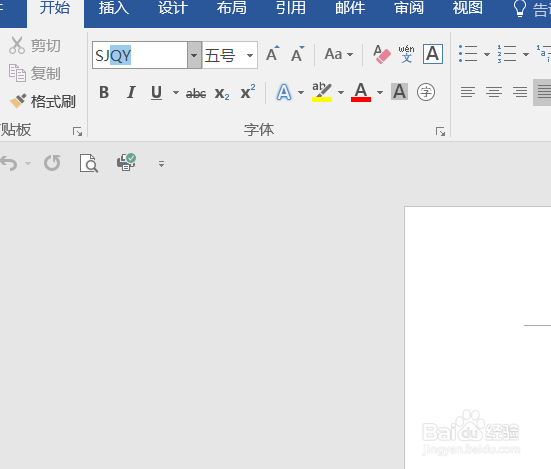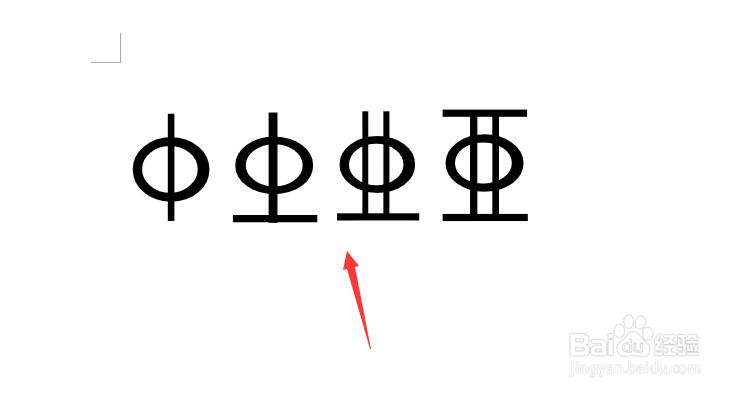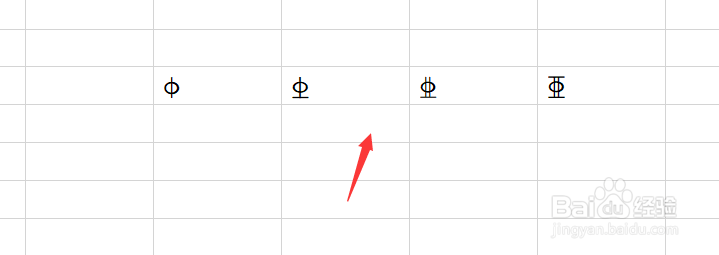在excel、word中怎样输入钢筋符号
我们平时如果是做工程的话,经常会接触到钢筋符号,但是怎样能够将钢筋符号输入到word、或者是excel中呢?本文雪影F山将为大家简单的讲述下怎样将钢筋符号输入到word或者excel中去,希望能够对大家有帮助。
工具/原料
电脑
word、excel
sjqy字体的安装
1、百度sjqy字体进行下载解压,然后将如下图所示文件,复制(下载前先检查自己word、excel有没有sjqy字体)。
2、然后找到如下图所示的文件夹进行粘贴,这时候这个字体就可以再word、excel中使用了,不过前面打开的excel中还不会有这个字体,需要重新打开。
word中怎样输入钢筋符号
1、首先,将鼠标点击到你自己需要输入的位置,然后从字体中找到sjqy字体(可以不一个一个去找,我们将字体框看成文字,直接输入搜索就可以)。
2、接下来就可以进行钢筋符号的直接输入了:shift加A、B、C、D分别表示一级、二级、三级、四级钢筋符号,如下图所示。
excel中怎样输入钢筋符号
1、excel中输入钢筋符号首先也是先选输入区域,然后i选择字体,和word没有什么区别。
2、但是在按shift加A、B、C、D时要注意先打开大写锁定,不然不会出现钢筋符号,希望能够对大家有帮助。
声明:本网站引用、摘录或转载内容仅供网站访问者交流或参考,不代表本站立场,如存在版权或非法内容,请联系站长删除,联系邮箱:site.kefu@qq.com。
阅读量:69
阅读量:62
阅读量:25
阅读量:76
阅读量:52